Anuncio
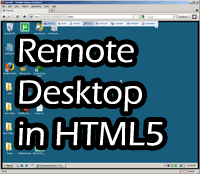 Hemos cubierto numerosos remoto Los 7 mejores software para compartir pantalla y acceso remotoCompartir su pantalla de Windows tiene muchos beneficios. Use estas herramientas gratuitas para compartir pantallas u obtener acceso remoto a otra computadora. Lee mas escritorio 3 herramientas para controlar su PC desde una distancia utilizando acceso remoto Lee mas aplicaciones antes, y cada uno hace un gran trabajo compartiendo su escritorio en el trabajo, en casa o mientras viaja. Para Windows, el escritorio remoto integrado funciona muy bien, pero necesita un cliente para conectarse, y si usa un VNC (RealVNC, UltraVNC, etc.) también necesita un cliente, ya sea independiente o basado en Java integrado en un página web. Todas las aplicaciones de escritorio remoto que he visto requieren algún tipo de complemento de navegador, hasta ahora.
Hemos cubierto numerosos remoto Los 7 mejores software para compartir pantalla y acceso remotoCompartir su pantalla de Windows tiene muchos beneficios. Use estas herramientas gratuitas para compartir pantallas u obtener acceso remoto a otra computadora. Lee mas escritorio 3 herramientas para controlar su PC desde una distancia utilizando acceso remoto Lee mas aplicaciones antes, y cada uno hace un gran trabajo compartiendo su escritorio en el trabajo, en casa o mientras viaja. Para Windows, el escritorio remoto integrado funciona muy bien, pero necesita un cliente para conectarse, y si usa un VNC (RealVNC, UltraVNC, etc.) también necesita un cliente, ya sea independiente o basado en Java integrado en un página web. Todas las aplicaciones de escritorio remoto que he visto requieren algún tipo de complemento de navegador, hasta ahora.
ThinVNC lleva el escritorio remoto a un nivel completamente diferente. La parte "VNC" de su nombre es un nombre inapropiado, no utiliza el protocolo VNC en absoluto. Lo que han hecho es escribir su propio software de escritorio remoto desde cero que implementa
HTML5 como front-end, lo que significa que cualquier navegador web que admita la versión 5 de HTML, como Chrome, IE y Firefox; puede mostrar e interactuar con la computadora remota.
Es de código abierto y gratuito para uso no comercial, y está disponible actualmente para Windows XP, Vista, 7 y Server 2003/2008. ThinVNC también tiene algunas características únicas que analizaré a continuación.
Descargar e instalar ThinVNC es simple: simplemente descargue el archivo e instálelo. El servicio se iniciará en su barra de herramientas y se completarán los conceptos básicos.
Después de configurarlo, querrá acceder a la configuración lo antes posible y actualizar al menos una cosa: el nombre de usuario y la contraseña para iniciar sesión. Cierre el servicio en el menú Archivo para cambiar su configuración. De manera predeterminada, el inicio de sesión está configurado en "admin" y "admin" y cualquier atacante podría adivinarlo fácilmente. Usa algo un poco más seguro que solo tú conoces.
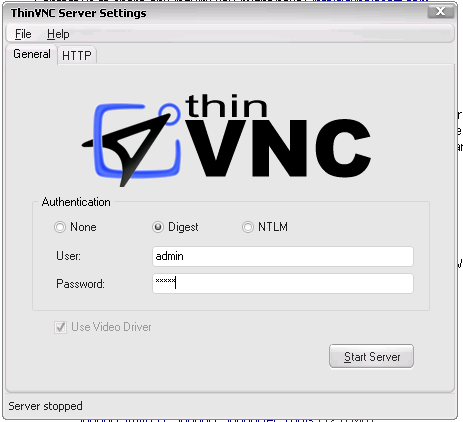
Si observa la pestaña de configuración "HTTP", también puede cambiar los puertos en los que se enumera el servicio, así como la configuración del servidor de presentación. Revisaré las características de presentación a continuación.
El resultado final es su computadora local disponible en cualquier navegador web moderno, sin plugins. Se presenta al navegador como se muestra a continuación.
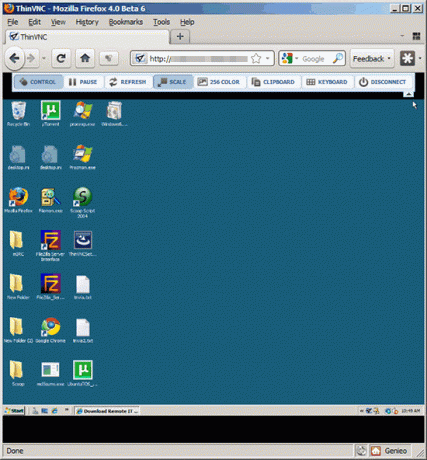
Finalmente, para acceder a su PC en cualquier otra cosa que no sea la red local, deberá "Puerto hacia adelante”Desde su enrutador a su PC local. Asegúrese de iniciar sesión y reenviar al puerto 8080 en su máquina local (el puerto predeterminado que usa ThinVNC) o no podrá acceder a él desde el exterior. Haga esto solo una vez que haya cambiado la contraseña predeterminada.
El servidor de presentación permite a los usuarios externos "ver" su pantalla solamente. Cuando se conectan, verán su pantalla en su navegador web, y nuevamente, como se indicó anteriormente, no se necesita ningún complemento. Esto es bastante asombroso cuando consideras que antes con un WebEx u otro motor de presentación de escritorio el final el usuario necesitaba instalar un complemento especial y este es un obstáculo para muchos, especialmente los técnicos desafiado La simplicidad de esta configuración facilita que los espectadores externos vean su pantalla (si tienen la contraseña).
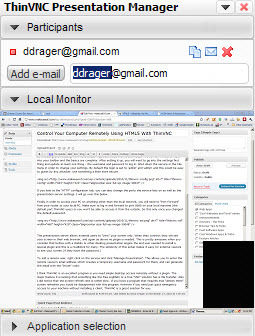
Para agregar un usuario remoto, haga clic derecho en el servicio y haga clic en "Gestionar presentación“. Esto le permite ingresar la dirección de correo electrónico del usuario remoto que crea un nombre de usuario y contraseña temporales para ellos, y puede generar el correo electrónico con el código "Invitar".
Yo creo que ThinVNC es un excelente programa si necesita acceso simple al escritorio de forma remota sin un complemento. La principal característica es que carece de algo como lo gratuito LogMeIn o una verdadera solución "VNC" es la transferencia de archivos. También noté que la frecuencia de actualización de la pantalla no es tan rápida como LogMeIn, pero tampoco es lenta. La conclusión es que si necesita acceso rápido de emergencia a su máquina sin instalar un cliente especial, ThinVNC es una gran solución para usted.
Háganos saber en los comentarios qué piensa al respecto y si cree que hay una alternativa más fácil que deberíamos conocer.
Dave Drager trabaja en XDA Developers en los suburbios de Philadelphia, PA.